ps如何调整照片大小
在数字图像处理中,调整照片大小是一项基础且常用的技能。Photoshop(简称PS)作为业界领先的图像处理软件,提供了多种灵活的方式来调整照片大小。以下是几种常用的方法:
### 1. 使用“图像大小”功能
首先,打开Photoshop并导入你想要调整的照片。在顶部菜单栏中,点击“图像”选项,然后选择“图像大小”(或使用快捷键Alt+Ctrl+I)。在弹出的窗口中,你可以看到当前照片的像素尺寸和文档大小。通过输入新的宽度和高度值,并选择合适的单位(如像素或英寸),你可以精确地控制照片的大小。勾选“约束比例”选项可以保持照片的宽高比不变,避免图片变形。调整完成后,点击“确定”即可应用更改。
### 2. 利用“自由变换”工具
如果你需要更灵活地调整照片大小,可以使用“自由变换”工具。首先,确保照片处于可编辑状态,然后按Ctrl+T键进入自由变换模式。此时,照片的四周会出现调整框,你可以通过拖动这些调整框的角点来改变照片的大小。如果希望保持照片的宽高比不变,可以按住Shift键的同时拖动角点。调整完成后,按Enter键确认即可。
### 3. 裁剪工具的使用
裁剪工具虽然不直接减小照片的文件大小,但它可以帮助你移除照片中不必要的部分,从而在视觉上“减小”照片,并可能间接减少文件大小。在左侧工具栏中选择裁剪工具,然后在照片上拖动以选择你想要保留的区域。你可以直接在裁剪框上输入新的尺寸,或者通过拖动裁剪框的边角来调整大小。调整完成后,点击工具栏上的对勾图标或按回车键确认裁剪。
### 4. 导出时调整文件大小
除了直接在Photoshop中调整照片尺寸外,你还可以在导出照片时通过调整文件格式和品质来减小文件大小。在“图像大小”窗口中调整完毕后,点击左上角“文件”,选择“另存为”,然后选择“另存为Web所用格式”。在保存设置窗口中,选择合适的文件格式(如JPEG),并通过调整品质滑块来减少文件大小。请注意,降低品质可能会影响图片的清晰度,因此需要根据实际需求进行权衡。
通过以上几种方法,你可以轻松地在Photoshop中调整照片大小,以满足不同的使用需求。无论是精确控制尺寸,还是灵活变换,Photoshop都提供了强大的工具来帮助你实现。